Hvordan skjermopptak TikTok-videoer uten å varsle på alle plattformer
Slik tar du opp TikTok-videoer på 3 plattformer:
- For Windows/Mac: Bruk AnyRec Free Online Screen Recorder, klikk "Ta opp gratis" > Angi opptaksområdet > klikk "Lyd" > "REC".
- For iPhone 15/14: Bruk standardopptaker, trykk på «Innstillinger» > «Kontrollsenter» > «Flere kontroller» > «Ta opp» > «Mikrofon» > «Start opptak».
- For Android-brukere: Bruk AZ Screen Recorder. Trykk på "Ta opp" for å ta opp skjermen. Og de lagrede TikTok-videoene vil bli lagret i galleriet ditt.
100% Sikker
100% Sikker

TikTok-trender påvirker kultur, musikk, skjønnhet, mote og mange andre aspekter av ditt daglige liv. Det er tusenvis av nye TikTok-videoer som vises og forsvinner hver dag. Hvis du vil beholde den publiserte TikTok-videoen permanent for visning uten nett, må du lagre og skjermopptak TikTok-videoer manuelt. TikTok Lagre-knappen er imidlertid ikke alltid tilgjengelig.
For å laste ned TikTok-videoer uten Lagre-knappen, kan du gjøre TikTok-skjermopptak i stedet. Dette er din 100% arbeidsmåte for å lagre et TikTok-videoinnlegg. Denne artikkelen er din komplette TikTok-skjermopptaksveiledning i 2023. Du kan lagre og ta opp TikTok-videoer på telefonen eller datamaskinen din. Bare les og følg.
Guideliste
Hvordan skjermopptak TikTok på Windows og Mac Hvordan skjermopptak TikTok på iPhone 14 Hvordan skjermopptak TikTok på Android Vanlige spørsmål om TikTok Screen RecordHvordan spille inn TikTok-video med kommentarer på Windows og Mac [gratis]
Du kan laste ned TikTok for Windows 11/10 som en progressiv nettapp i Microsoft Store. Når det gjelder Windows 11-brukere, kan du også installere TikTok for Android-versjonen på din Windows 11-datamaskin. Når det gjelder Mac-brukere, kan du besøke TikTok-nettstedet direkte i hvilken som helst nettleser. Selv om det ikke er noen TikTok for Mac-programvare, kan du fortsatt bruke TikTok på Mac. Så her kommer spørsmålet, hva er den beste TikTok-opptakeren?
For de fleste TikTok-stasjonære brukere kan du bruke AnyRec gratis online skjermopptaker for å skjermopptak TikTok-videoer på PC og Mac. Du kan ta opp TikTok-videoer med ansiktet ditt og kommentarer samtidig. Den elektroniske TikTok-skjermopptakeren er 100% gratis og trygg å bruke. Dermed kan du lagre videoer fra TikTok eller til og med lage en TikTok-reaksjonsvideo direkte hjemme. Her er hovedfunksjonene til TikTok-skjermopptak online-verktøyet.
1. Skjermopptak TikTok-video med lyd til MP4- og WMV-formater.
2. Skjermfangst TikTok-video og -lyd med ansiktet ditt og kommentarer.
3. Ingen maksimal tidsbegrensning eller vannmerke.
4. Legg til merknader i TikTok-skjermopptaksvideoen din.
5. Arbeid med Windows 11/10/8/7 og Mac OS X 10.10 eller høyere.
Trinn 1.Logg på TikTok-kontoen din på skrivebordet. Du kan pause TikTok-videoen du vil ta opp. Besøk deretter AnyRec Free Online Screen Recorder i samme nettleser.
Steg 2.Klikk på "Ta opp gratis"-knappen. Første gang du tar opp en TikTok-video på skjermen, må du installere startprogrammet på noen få kbs raskt.

Trinn 3.Angi opptaksområdet som TikTok-videoavspillingsvinduet eller nettleseren. Klikk på "Høyttaler"-knappen for å ta opp TikTok-video og -lyd.
Trinn 4.Hvis du vil lage en video mens du tar opp skjermen, kan du også klikke på "Kamera" og "Mikrofon".

Trinn 5.Klikk på "Innstillinger"-knappen for å justere utgangsvideoinnstillingene. Klikk deretter på "REC"-knappen for å ta opp og laste ned TikTok-videoer online.

Trinn 6.Når du klikker på "Stopp"-knappen, vil den innspilte TikTok-videoen automatisk lagres på skrivebordet.
Hvis du vil ta opp og lagre TikTok-videoer tapsfritt med flere opptaksinnstillinger, kan du laste ned gratis AnyRec Screen Recorder og prøv. 3-minutters opptakstid lar brukere spare 3-minutters TikTok-videoer på PC og Mac gratis også.

Last ned og ta opp TikTok-video og lyd til MP4, MP3 og mer.
Behold den originale lydkvaliteten eller juster utgangsparametere.
Bruk hurtigtaster, merknader og innebygd trimmer for å forbedre opptaksopplevelsen.
Ta opp iPhone- og Android-telefonskjermen for offline avspilling.
Trygg, ren og enkel å bruke.
100% Sikker
100% Sikker
Hvordan skjermopptak TikTok-videoer på iPhone 14
Den tradisjonelle måten å lagre TikTok-videoer på iPhone er å velge Lagre-alternativet. På TikTok-videoskjermen kan du trykke på "Del" og deretter trykke på "Lagre video" for å laste ned en video på TikTok-appen. Men hvis TikTok-videoskaperen blokkerer nedlasting, har du ikke lov til å lagre videoer fra TikTok på iPhone. Du må bruke en TikTok-opptaker eller nedlaster for å løse problemet.
Når det gjelder iOS 11/12/13/14/15/16-brukere, er det en standard iOS-skjermopptaksfunksjon du kan bruke. Du kan skjermopptak på iPhone og iPad og lagre TikTok-videoer i kamerarullen.
Trinn 1.Åpne TikTok-appen og finn videoen du vil ta opp.
Steg 2.Gå til "Innstillinger"-appen. Trykk på "Kontrollsenter" og "Flere kontroller". Hvis du er iOS 11/12/13/14/15/16 brukere, må du trykke på "Tilpass kontroller" i stedet.
Trinn 3.Finn og trykk på "Legg til" ved siden av Skjermopptak. Du kan aktivere iOS-skjermopptaket i kontrollsenteret.
Trinn 4.Åpne nå Kontrollsenter. Trykk på "Ta opp", og trykk på "Mikrofon" for å ta opp TikTok på iPhone med lyden din om nødvendig.
Trinn 5.Trykk på "Start opptak" og gå tilbake til TikTok-videoen din. iPhone TikTok-skjermoppføringen starter etter en nedtelling på 3 sekunder.
Trinn 6.Trykk på den røde statuslinjen øverst på iPhone-skjermen. Trykk på "Stopp" for å stoppe opptaket og lagre en TikTok-video i Bilder-appen.
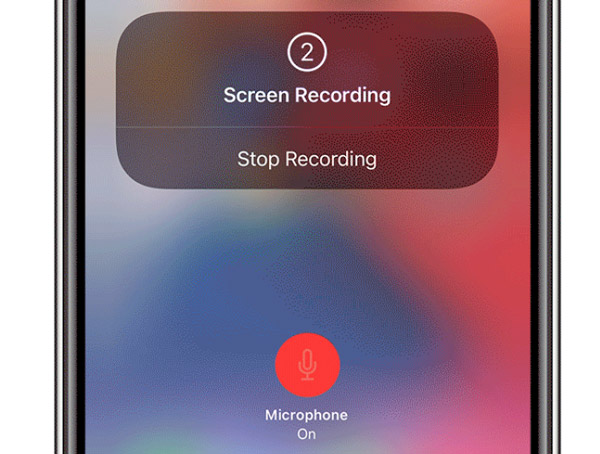
Tips
Hvis iOS-skjermopptak fungerer ikke, kan du bruke QuickTime Player som din gratis TikTok-opptaker-app også. Men du må først koble iPhone/iPad til Mac-datamaskinen. Velge Nytt filmopptak fra toppen Fil liste. Velg deretter iPhone- eller iPad-skjermen fra rullegardinlisten. Dessuten må du velge mikrofonen på iPhone/iPad for å ta opp en TikTok-video med lyd med QuickTime. Klikk Ta opp for å skjermopptak en TikTok på iPad eller iPhone på iOS 16/15/14/13/12/11/10/9 og tidligere.
Hvordan skjermopptak TikTok-videoer på Android
Forskjellig fra iOS-enheter har ikke Android den innebygde skjermopptaksfunksjonen. For å lagre TikTok-videoer på Android ved å ta opp, må du bruke en tredjeparts TikTok-opptaker apk. Her kan du velge mellom AZ skjermopptaker, DU Screen Recorder, Mobizen Screen Recorder, XRecorder, etc. Her kan du bruke AZ Screen Recorder for å skjermopptake TikTok-innlegg på Android.
Trinn 1.Last ned og installer en TikTok-skjermopptaker for Android-appen. Her kan du bruke AZ Screen Recorder.
Steg 2.På den flytende hovedverktøylinjen finner du og trykker på "Ta opp", som ser ut som et kamera.
Trinn 3.Trykk på "Start nå" i popup-vinduet. Applikasjonen vil ta opp en video fra TikTok-appen etter en 3-sekunders nedtelling.
Trinn 4.Sett på pause, gjenoppta eller stopp opptaket på TikTok-appen. Det er alt for å ta opp på skjermen og lagre TikTok-videoer i Galleri på Android.
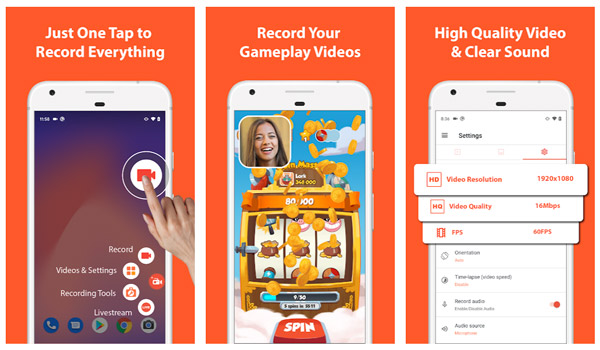
Vanlige spørsmål om TikTok Screen Record
-
Kan du ta opp TikTok på skjermen uten at de vet det?
Ja. Det er ingen TikTok-skjermregistreringsvarsel. TikTok vil ikke varsle når du tar opp en video på skjermen.
-
Kan du ta opp TikTok live på skjermen?
Ja. Du kan ta opp en live på TikTok med AnyRec Free Online Screen Recorder og andre verktøy nevnt ovenfor. Alle TikTok-livestrømmer kan fanges opp i MP4-videoer for offline avspilling.
-
Hvordan lagrer jeg TikTok-videoer uten vannmerke?
Du kan bruke en TikTok-opptaker eller TikTok-nedlaster for å laste ned TikTok-videoer uten vannmerke. Til tross for ovennevnte TikTok-skjermopptakere, kan du lagre videoer fra TikTok uten vannmerke ved å bruke SnapTik, TTDownloader, SSSTikTok osv. Eller du kan bruke en tredjepart TikTok vannmerkefjerner å løse problemet.
Konklusjon
I følge Sensor Tower har TikTok (Douyin) vært de mest nedlastede appene som ikke er spill i App Store og Google Play i juni 2021. Med over 65 millioner installasjoner har TikTok vært overveldende populær over hele verden. De fleste TikTok-innlegg er ikke nedlastbare. Derfor er det virkelig viktig å få en god TikTok-opptaker. Sammenlignet med vanlige TikTok-nedlastere kan du få flere tilpassbare kontroller for å ta opp TikTok-videoer uten vannmerke. For eksempel kan du ta opp deg selv og TikTok-videoer samtidig. Etter det kan du legge ut den nye videoen din til TikTok, YouTube og andre plattformer. Det er alt for å ta opp TikTok-videoer på nettet, iPhone og Android. Del gjerne denne artikkelen hvis den fungerer. Takk for at du leser.
100% Sikker
100% Sikker
